CAD怎么将对象隐藏
返回CAD怎么将对象隐藏
对象隐藏就是能将选定的对象不显示,当选取对象以外的其他对象会被暂时隐藏,若该图形会对后续的编辑过程有影响,就可先将图形对象先隐藏掉,编辑完以后再把他显示出来。使用CAD画图时,想将某图形对象进行隐藏,我们可以有三种方法可以达到这个目的。
第一种,右键菜单栏
1.打开CAD,在绘图窗口绘制好两个图形,分别是一个圆和矩形,如图所示:
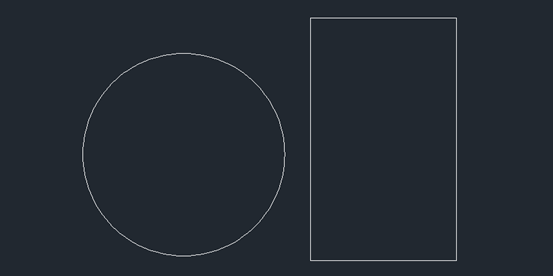
2.右键鼠标打开菜单栏,找到并点击隔离,继续点击【隐藏对象】,选择圆,按下回车键即可,如图所示:
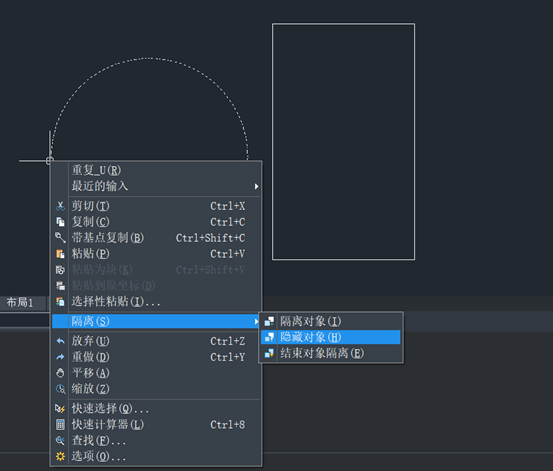
第二种方法:使用命令ISOLATEOBJECTS
此命令在当前的图纸中选取对象,对其会进行隔离显示,其他所有的对象则被隐藏。
在命令行输入ISOLATEOBJECTS,提示选择对象,我们选择圆,按下回车,此时矩形消失,如图所示:
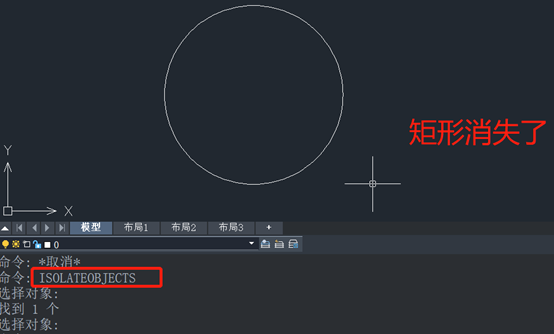
第三种方法:使用命令HIDEOBJECTS
在命令行输入HIDEOBJECTS,提示选择对象,我们选择圆,按下回车,此时圆消失,如图所示:
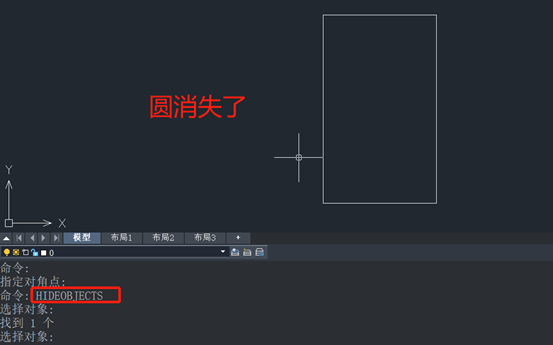
以上方法对于已隐藏的对象,可以通过在绘图窗口单击右键,从快捷的菜单中选择“隔离 - 结束对象隔离”,使其重新显示在绘图的区域。
推荐阅读:CAD
推荐阅读:CAD软件
推荐阅读:CAD下载


























